Wer möchte nicht ein Qualitätsprodukt zu einem erschwinglichen Preis kaufen? Im Bereich der Heimrouter muss nach solchen Geräten noch gesucht werden. Das Erscheinen des AC6-Modells des bekannten Router-Herstellers Tenda auf dem Markt ist durchaus in der Lage, dieses Dilemma zu lösen. Ein preisgünstiger Dualband-Router mit einem ausreichend leistungsstarken Sender und vier Antennen ist in der Lage, die Bedürfnisse einer großen Anzahl von Benutzern zu erfüllen..
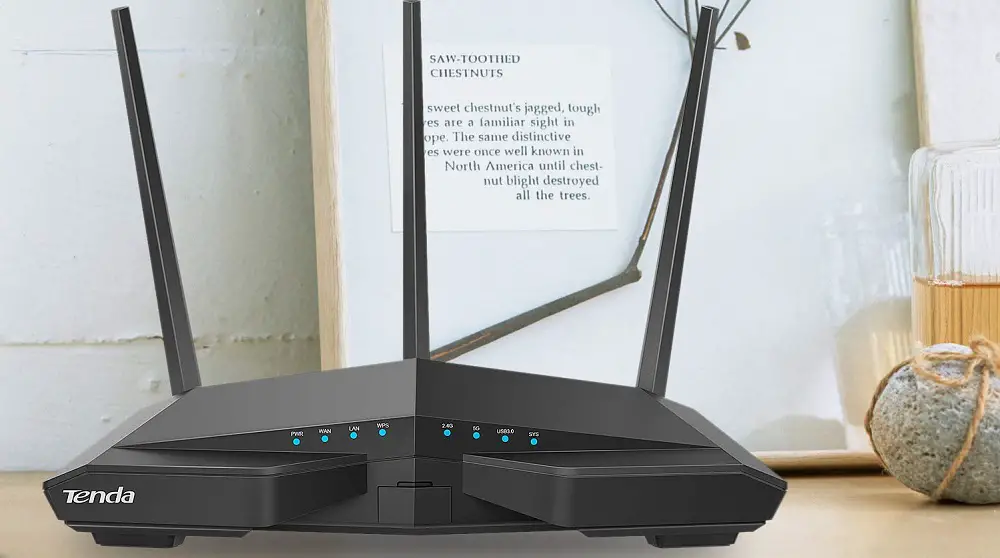
Beschreibung, Hauptmerkmale von Tenda AC6
Ein Überblick über den Router lässt sich mit seinem futuristischen Aussehen beginnen, das an die Umrisse eines Stealth-Flugzeugs mit facettierten Kanten erinnert, die in stumpfen Winkeln angeordnet sind. Wie vom Hersteller konzipiert, soll dies ein jugendliches Publikum oder Anhänger des High-Tech-Stils anziehen. Aber die Hauptsache bei diesem Gerät ist nicht sein Aussehen, sondern seine Kommunikationsfähigkeiten. Sie sind nicht schlechter als die der Mittelklasse-Router. Es genügt zu sagen, dass dies das erste Tenda-Modell ist, das IPTV von mehreren russischen Anbietern, einschließlich Rostelecom, unterstützt. Und selbst hier gibt es eine Wendung - für den digitalen Rundfunk wird ein separater Port zugewiesen, dh die Unterstützung wird auf Hardwareebene implementiert.

Ja, es bleiben nur noch zwei LAN-Ports für per Kabel angeschlossene externe Geräte. Aber wie die Praxis zeigt, reicht dies für Heimrouter in den meisten Fällen aus – 80 % der Nutzer nutzen in der Regel nur einen Port, um einen Computer oder Drucker daran anzuschließen – für alle anderen Geräte wird eine WLAN-Verbindung genutzt..
Ein ausreichend großes Gehäuse ist einerseits ein offensichtlicher Nachteil, andererseits überhitzt der Router nicht, da die Platine darin höchstens 30% des Innenraums einnimmt. Und es waren die großen Abmessungen, die es ermöglichten, hier vier große Antennen zu platzieren.
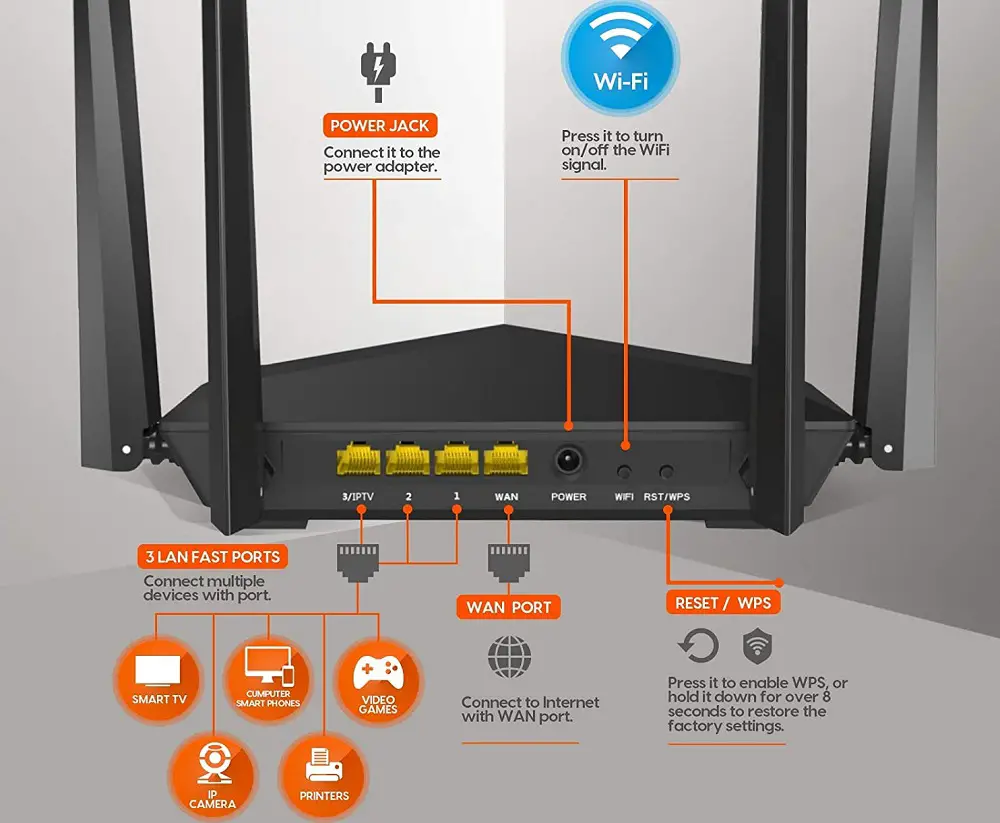
Eine weitere Besonderheit des Gerätes ist zu beachten: Hier können die Diodenanzeigen ausgeschaltet werden. Eine sehr nützliche Neuerung, da diese blauen Lichter im Dunkeln ziemlich stark leuchten und wenn der Router an einer prominenten Stelle steht, trägt dies nicht zu einem angenehmen Schlaf bei..
An den Seiten befinden sich zwei Antennen, zwei weitere - auf der Rückseite. Durch die Schwenkvorrichtung können Sie sie in zwei Ebenen in alle Richtungen drehen, aber die Kanten der Oberfräse behindern ihre Bewegung. Ein weiteres Highlight ist das Vorhandensein einer Taste zum Ausschalten des drahtlosen Netzwerks, die bei Budget-Routern eine Seltenheit ist. Aber die WPS- und Reset-Tasten sind kombiniert, was die Gefahr des versehentlichen Zurücksetzens der Einstellungen auf die Werkseinstellungen etwas erhöht.
Schließlich ist auch die Fähigkeit, in zwei Bändern zu arbeiten, ein offensichtlicher Vorteil des Modells: Das 2,4-GHz-Band ist zwar breiter, wird aber von anderen Geräten gespammt, und 5 GHz sind schmaler, aber freier und bieten eine höhere Datenübertragungsrate.
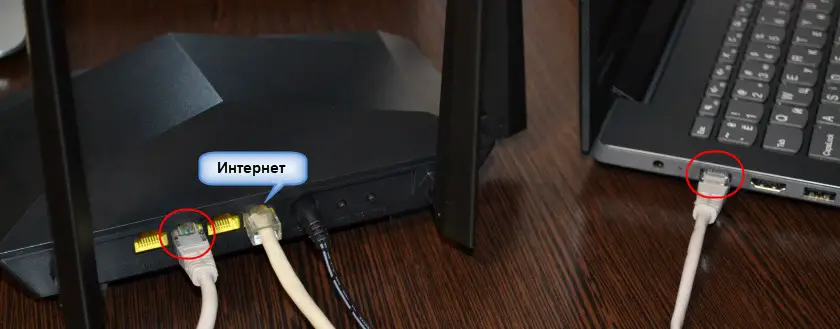
Die Hauptmerkmale von Tenda AC6:
- Sendeleistung: bis zu 20 dBm im 2,4 GHz-Frequenzbereich und bis zu 23 dBm im 5 GHz-Bereich;
- Möglichkeit des gleichzeitigen Betriebs in beiden Bändern;
- Datenübertragungsgeschwindigkeit: bis zu 900 MB/s im 5 GHz-Bereich, bis zu 300 MB/s im 2,4 GHz-Bereich;
- FCC: bis zu 30 dBm;
- Abmessungen: 220,0 × 141,5 x 49,0 mm.
Wir vermerken auch die Unterstützung für den Wi-Fi IEEE 802.11ac/a/n-Standard, der den Betrieb im 5-GHz-Bereich ermöglicht.
Tenda AC6 Firmware-Update
Da Sie über die Oberfläche des Administrationsbereichs des Routers die Firmware im automatischen Modus aktualisieren können, sollte es hierbei keine besonderen Probleme geben. Diese Funktion steht Ihnen im Register „Systemeinstellungen“ im Bereich „Software-Update“ (Schaltfläche Online-Update) zur Verfügung.
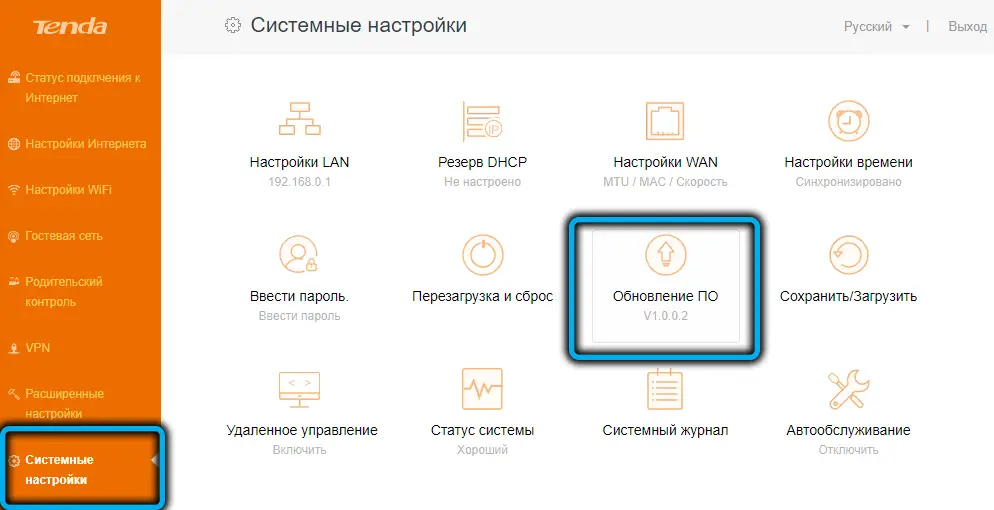
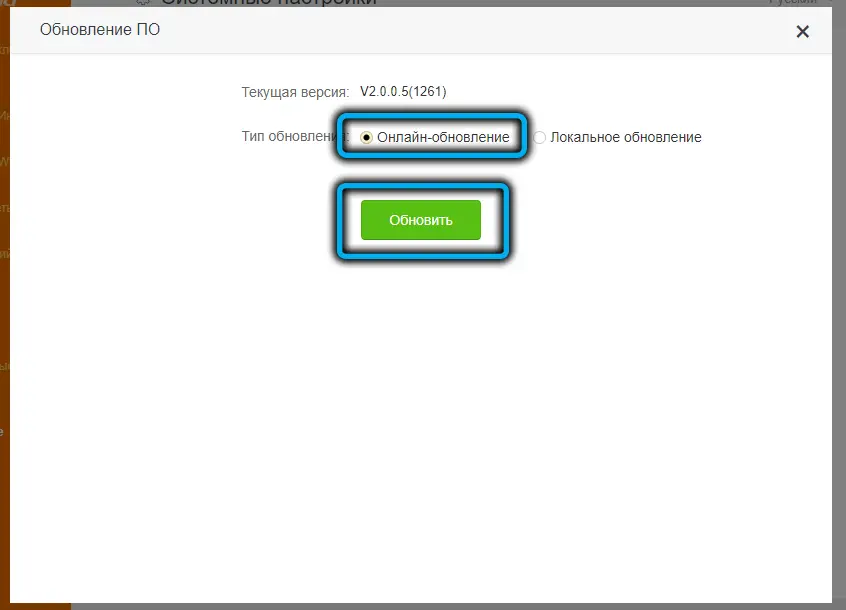
Wenn Sie "Lokales Update" auswählen, was beispielsweise erforderlich sein kann, wenn Sie nicht die neueste Firmware hochladen müssen, sieht der Aktionsalgorithmus wie folgt aus:
- gehen Sie auf die offizielle Website des Herstellers;
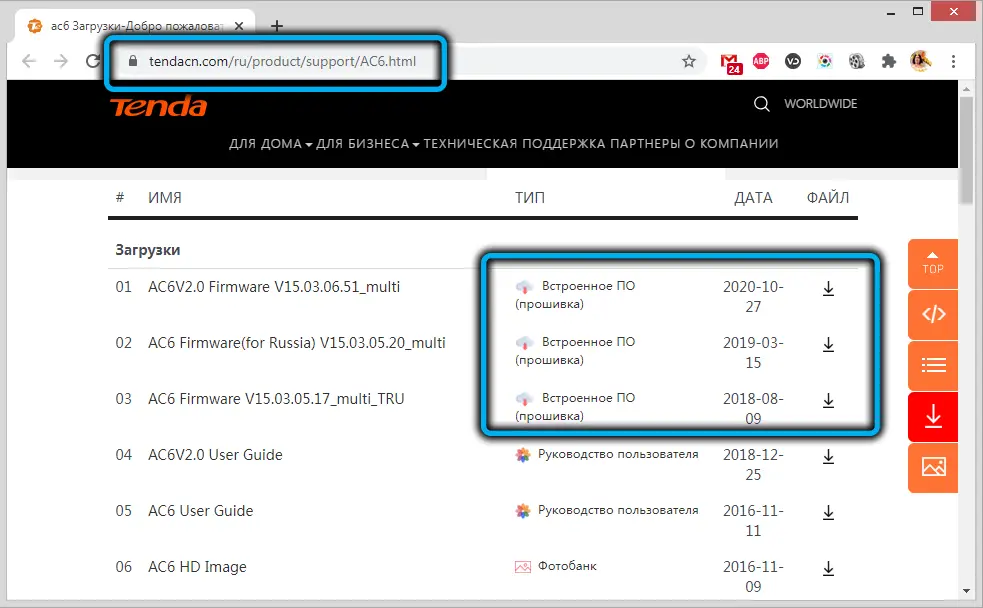
- in der Liste sehen wir uns den Abschnitt "Firmware (Firmware)" an. Wenn die Versionsnummer höher als die auf dem Router ist, laden Sie die Firmware auf Ihren Computer herunter;
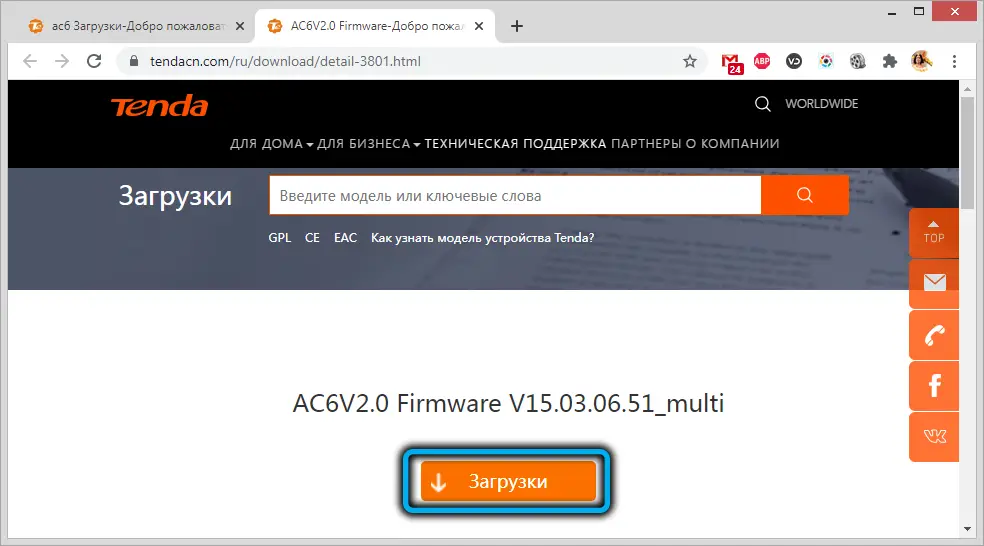
- entpacken Sie das heruntergeladene Archiv, indem Sie die Datei mit der Erweiterung .bin extrahieren;
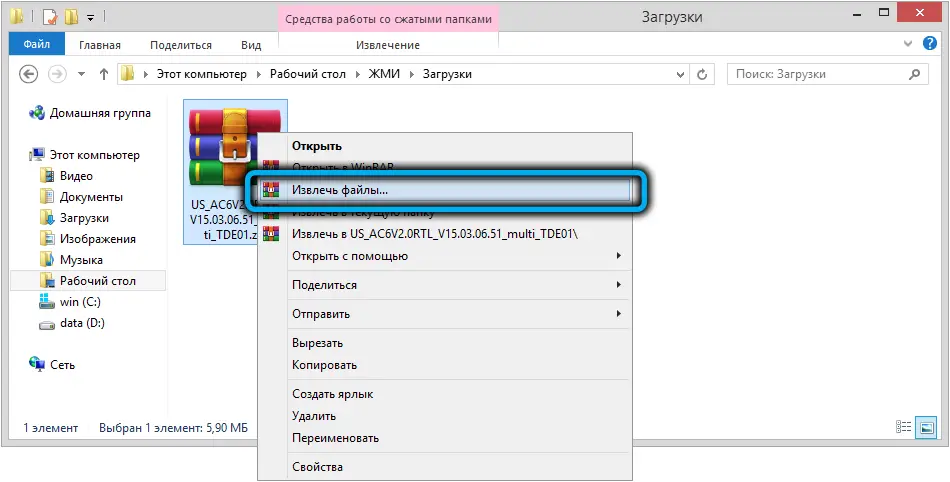
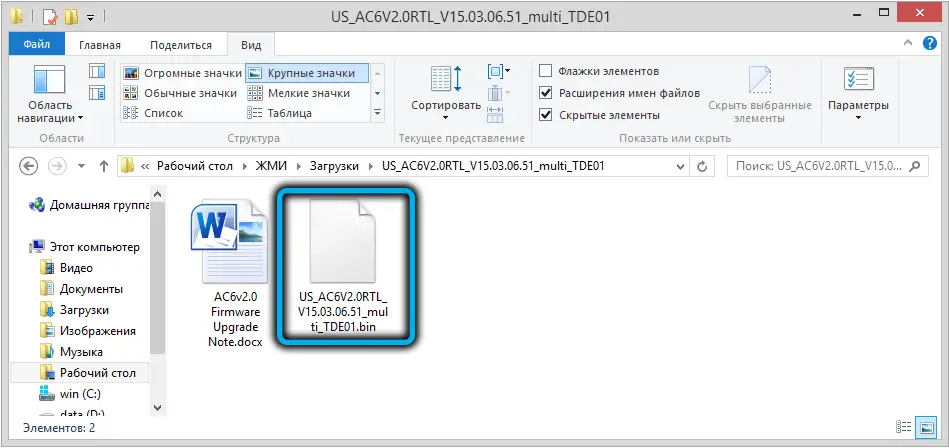
- drücken Sie im Admin-Panel die Schaltfläche "Datei auswählen" und geben Sie den Pfad zur Firmware an;
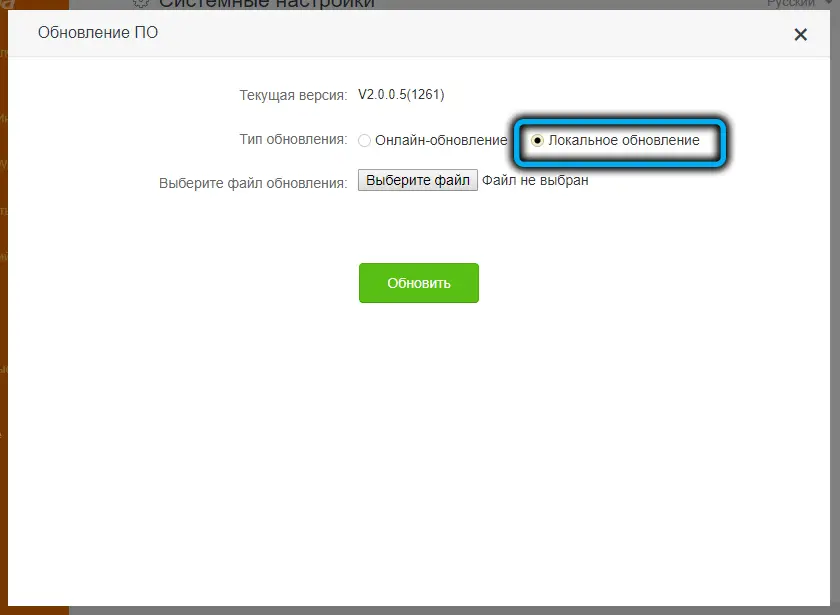
- Drücken Sie die Schaltfläche "Update" - der Vorgang zum Flashen des Routers beginnt, wonach er automatisch neu gestartet wird.
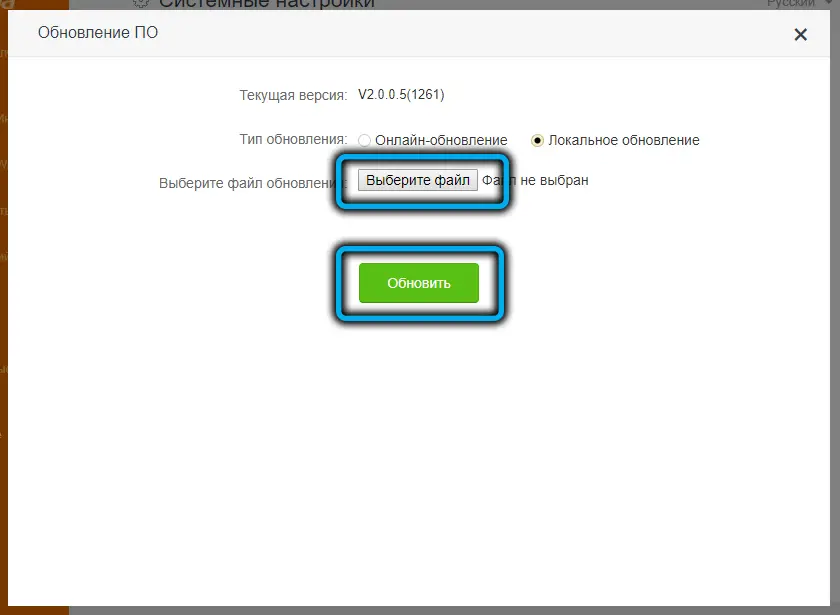
RAT. Wir empfehlen dringend, den Tenda AC6-Router während des Firmware-Updates mit einem Netzwerkkabel und nicht über WLAN mit dem Computer zu verbinden, da ein Fehler bei der Datenübertragung während dieses Vorgangs den Router beschädigen kann.
Internet-Einrichtung
Der Zugriff auf das Webinterface zur Konfiguration des Tenda AC6 Routers erfolgt auf zwei Arten: durch Eingabe einer symbolischen URL in die Adresszeile des Browsers, in unserem Fall tendawifi.com, oder der digitalen Adresse 192.168.0.1.
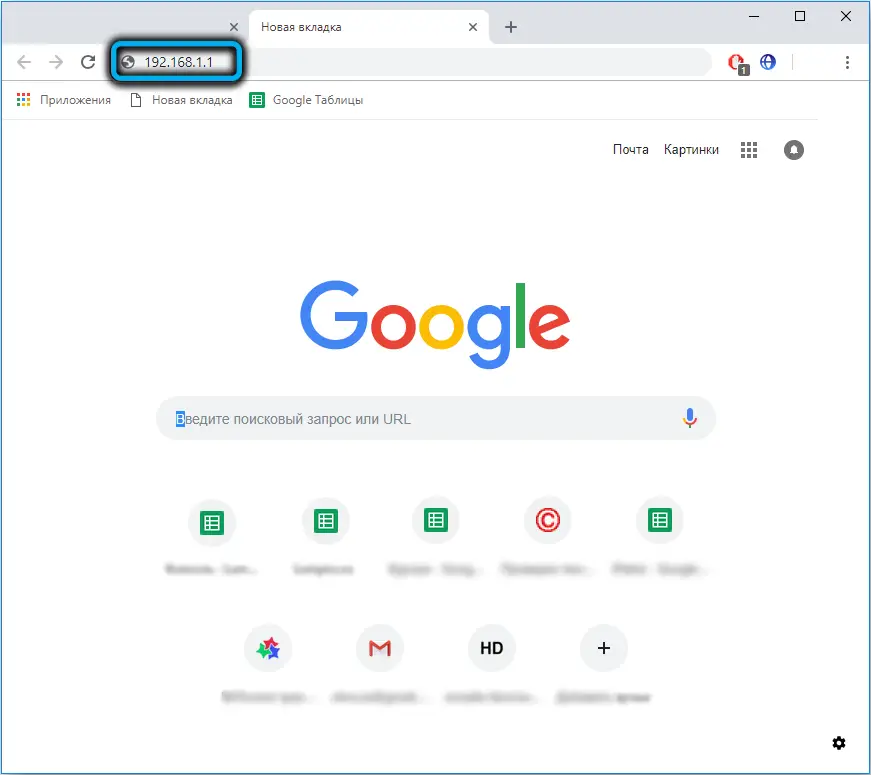
Normalerweise wird Tenda AC6 beim ersten Einschalten mit dem Internet verbunden, wenn der entsprechende Assistent gestartet wird. Wenn Sie Ihren Provider gewechselt haben, ist das Starten dieser Einstellungen so einfach wie das Schälen von Birnen - dafür gibt es im linken Bereich einen separaten Menüpunkt, der sich „Internetverbindung einrichten“ nennt.
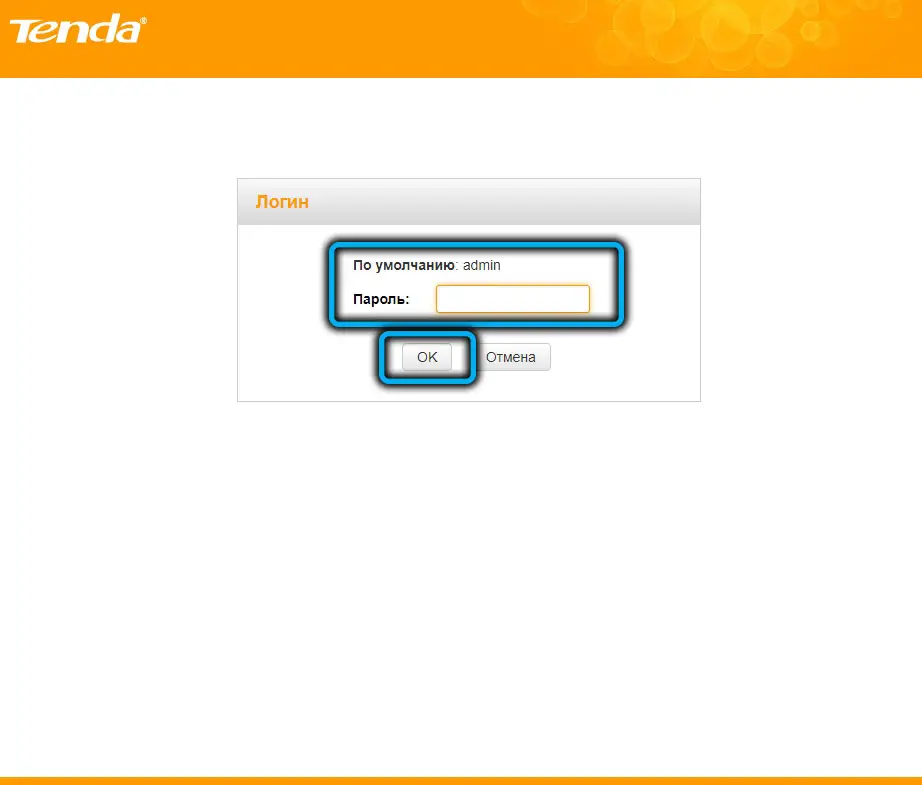
Aber dann müssen Sie wissen, was Sie angeben müssen. Dies ist in erster Linie die Art der Verbindung, und diese Informationen werden normalerweise vom Diensteanbieter des Zugangs zum World Wide Web bereitgestellt. Betrachten wir alle diese Methoden genauer.
L2TP und PPTP
Für diese Verbindungsarten sind die Einstellungen gleich:
- Serveradresse des Anbieters, die sowohl digital als auch symbolisch sein kann;
- ein Paar Login / Passwort;
- Adresstyp - "Dynamische IP" (wenn Sie nicht die Option "Statische IP" von Ihrem Provider erworben haben).
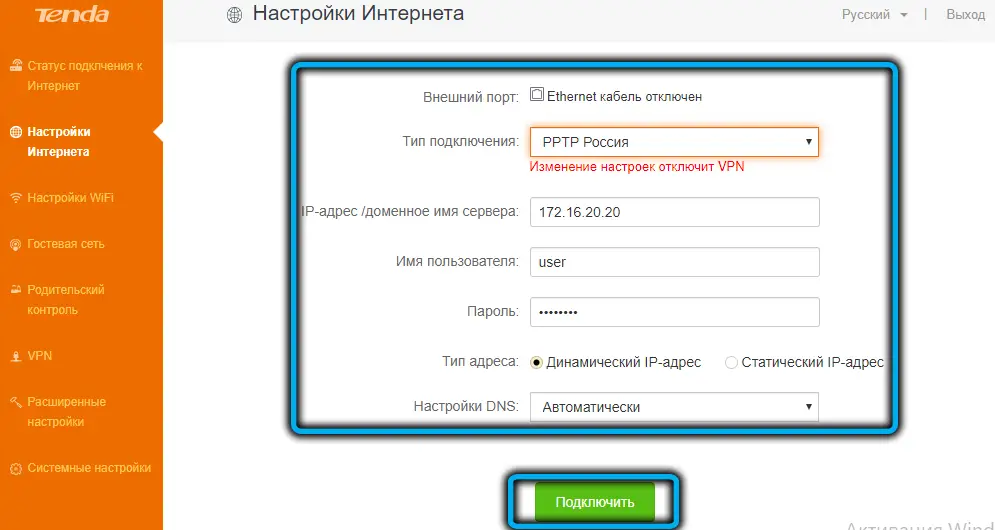
Solche Routereinstellungen werden von Beeline und einigen anderen großen russischen Anbietern angeboten.
PPPoE
Hier ist fast alles gleich, d.h. dieser Verbindungsstandard setzt eine Berechtigung mit Angabe des vom Provider vergebenen Logins und Passwortes voraus, jedoch ohne Angabe der Serveradresse. Hier kann auch die Adresse des DNS-Servers (primär und Backup) eingestellt werden, die Standardoption ist die automatische Auswahl.
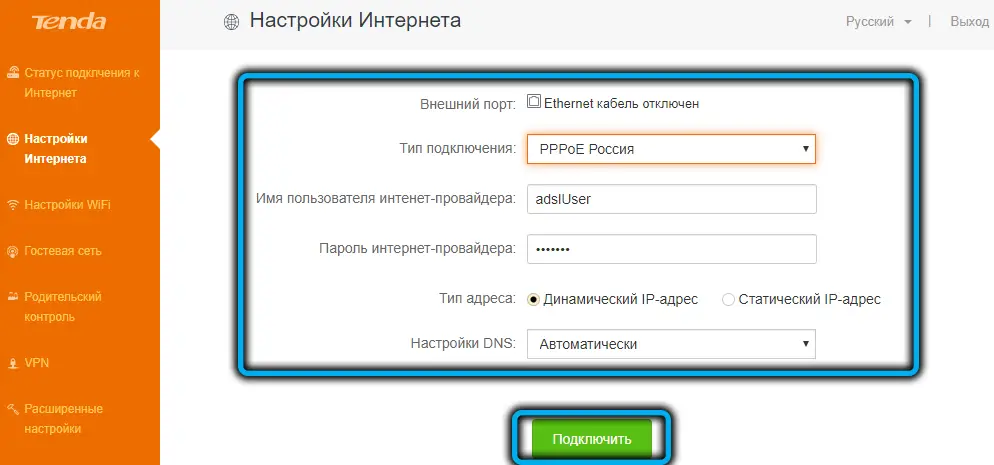
Eine der am häufigsten verwendeten Verbindungsmethoden von Rostelecom und vielen anderen Anbietern.
Statische / dynamische IP
Bei der Verbindungsart "Dynamische IP" müssen Sie gar nichts eingeben, dies ist die einfachste Verbindungsart. Der Schutz des Routers und des Heimnetzwerks erfolgt auf Hardwareebene.
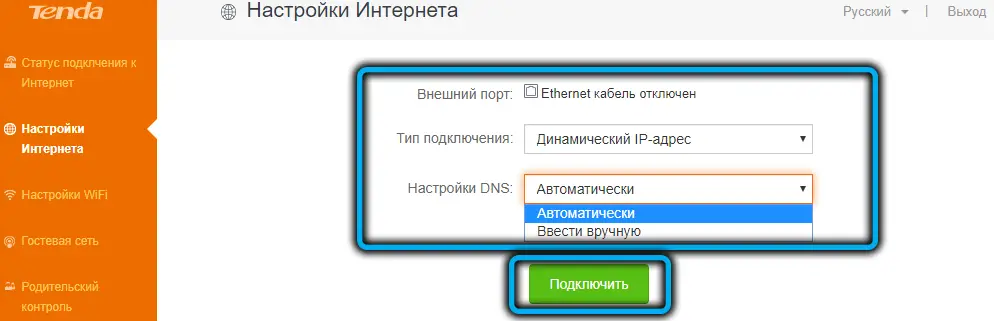
Mit anderen Worten, der Router bindet sich über seine eindeutige MAC-Adresse, die zwingend auf dem Aufkleber angegeben ist, an das globale Netzwerk des Anbieters. Sie können es auch im Verwaltungsbereich herausfinden. In einigen Fällen kann die Übermittlung der MAC-Adresse an den Provider über das Webinterface erfolgen, für das die Option „MAC-Adresse klonen“ vorgesehen ist, manchmal müssen Sie den Support anrufen, manchmal ist diese Option verfügbar in das persönliche Konto des Admin-Panels des Anbieters.
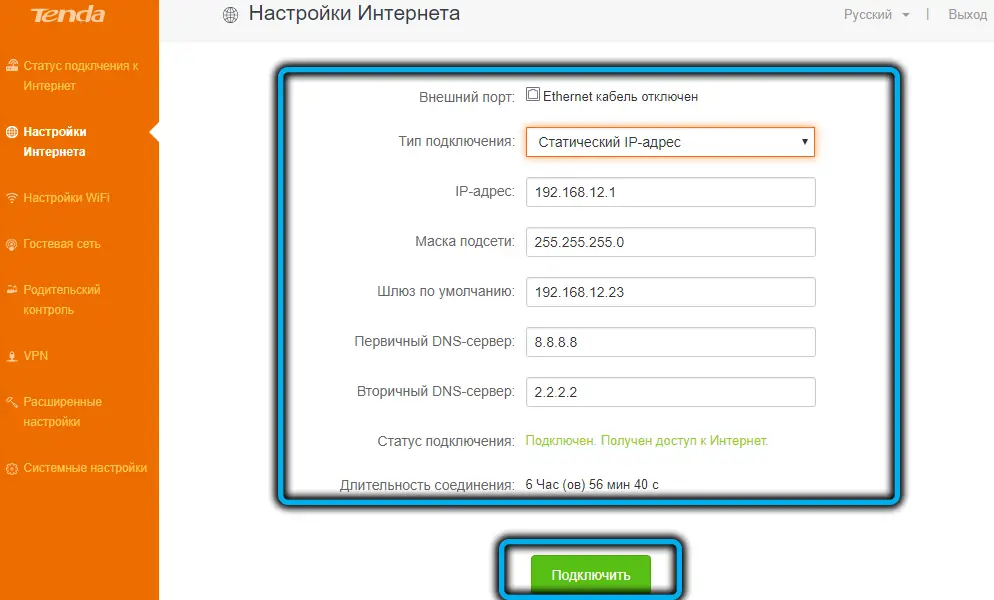
Einrichten eines drahtlosen Netzwerks
Es sollte keine Schwierigkeiten mit dieser wichtigen Phase geben. Wählen Sie in der Router-Oberfläche "WiFi-Einstellungen" und klicken Sie auf die Registerkarte "WLAN-Netzwerkname und -Passwort". Eigentlich ist die Anleitung zum Verbinden eines Heim-WLAN-Netzwerks denkbar einfach: Wir geben den Netzwerknamen ein, der anschließend auf allen Geräten angezeigt wird, und legen unser einzigartiges Passwort fest. Oder wir belassen dieses Paar bei den Standardwerten, von denen wir dringend abraten.
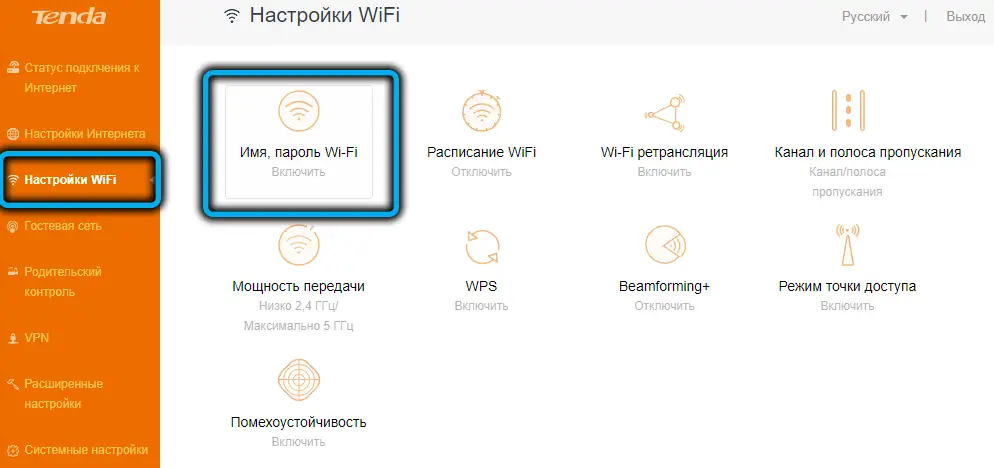
Beachten Sie, dass für beide Bereiche des Routers, 2,4 / 5 GHz, Authentifizierungsdaten geschrieben werden, und wenn Sie möchten, können Sie einen der Bereiche deaktivieren.
Wir berühren nicht den Standardverschlüsselungsmodus. Im Prinzip reicht das völlig aus, damit das WLAN funktioniert.
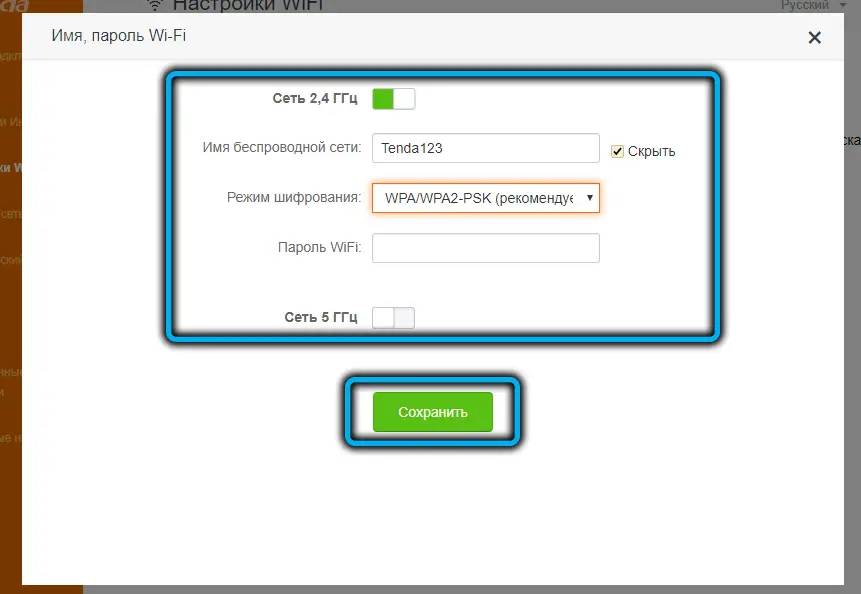
IPTV
Die meisten der großen Internetdienstanbieter bieten digitalen interaktiven Fernsehzugang. Um die Set-Top-Box mit dem Tenda AC6-Router zu verbinden, verfügt der Router über einen separaten Port, der als IPTV bezeichnet wird. Es reicht aber nicht aus, zwei Geräte einfach per Kabel zu verbinden, Sie müssen diese Option auch in den Einstellungen aktivieren.
Wählen Sie dazu im linken Block "Erweiterte Einstellungen" und klicken Sie auf die Registerkarte IPTV.
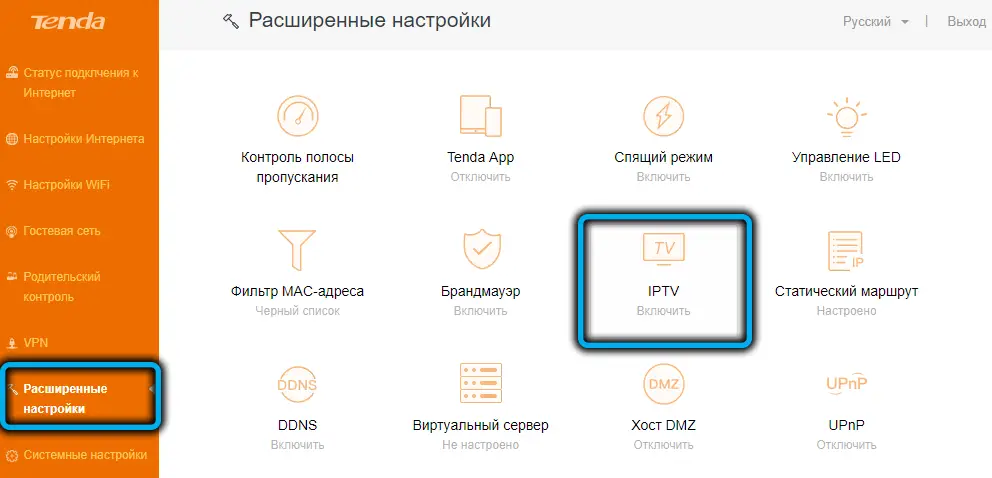
Wir aktivieren die Option, indem wir den oberen Schalter auf die Ein-Position stellen (er sollte grün werden). Wählen Sie im Feld VLAN den Wert „Standard“ und klicken Sie auf „Speichern“.
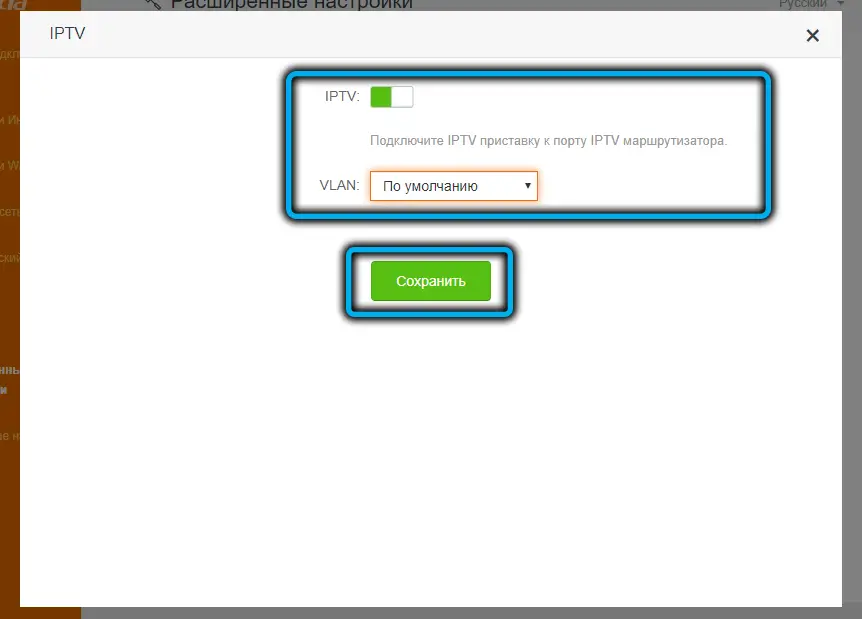
In einigen Fällen ist eine manuelle Eingabe von VLAN-Parametern erforderlich (z. B. von Rostelecom). Wählen Sie in diesem Fall den Wert "Virtuelles Netzwerk konfigurieren" und geben Sie die vom Provider bereitgestellte VLAN-ID ein, klicken Sie auf "Speichern".
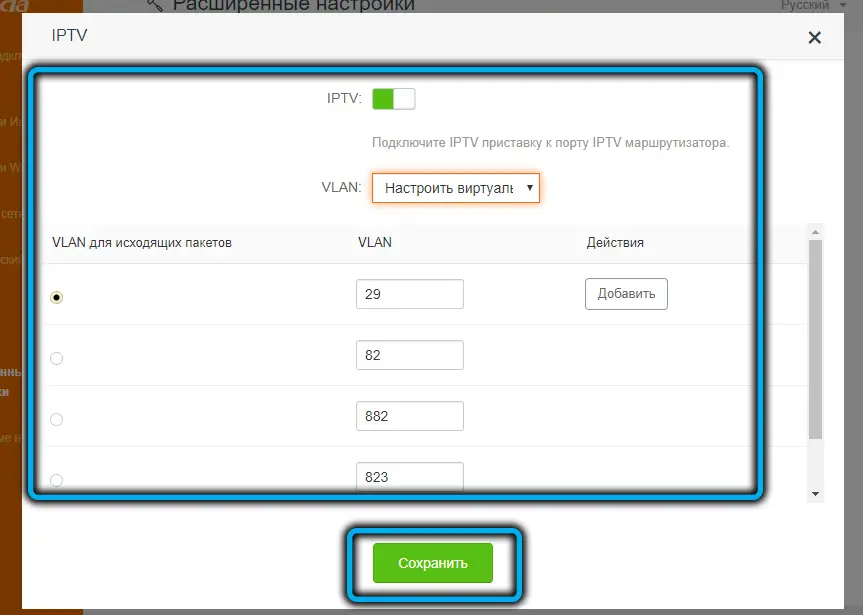
Tenda AC6 im Repeater-Modus einrichten
Heute können selbst die günstigsten Router-Modelle als Repeater verwendet werden, und viele kaufen sie für diese Zwecke, wenn der Abdeckungsbereich des Hauptgeräts nicht ausreicht.
Um Tenda AC6 als Repeater zu verwenden, gehen Sie folgendermaßen vor:
- wählen Sie im linken Menü den Punkt "WLAN-Einstellungen" aus;
- Klicken Sie auf die Registerkarte "Funkrelais";
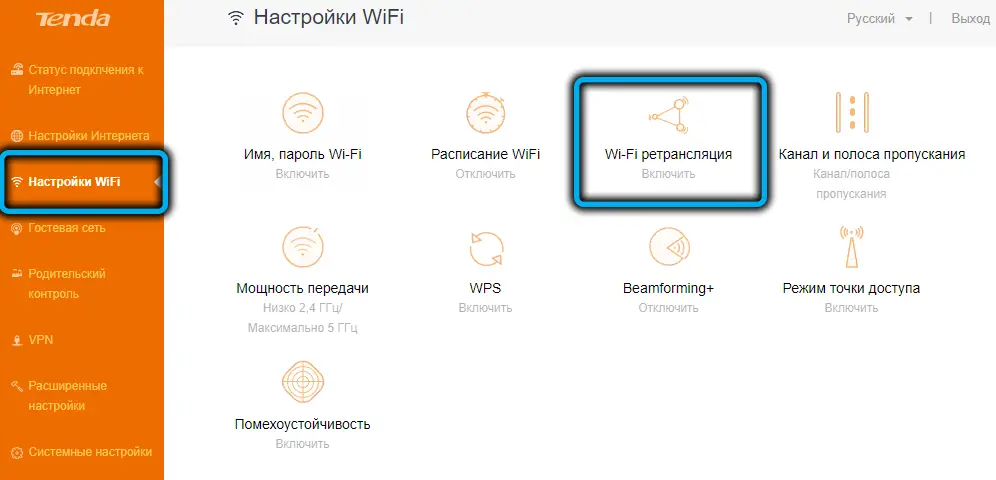
- wir aktivieren den oberen Schalter;
- Wählen Sie einen von zwei Modi. Wireless Bridge (WISP) ist ein klassischer Repeater, bei dem das Signal vom Hauptrouter einfach weiter geleitet wird, wodurch der Netzabdeckungsbereich erweitert wird. Option "Client + Access Point" ermöglicht die Nutzung des Routers als zusätzlichen WLAN-Adapter mit eigenem WLAN und der Möglichkeit, Geräte über LAN-Ports zu verbinden;
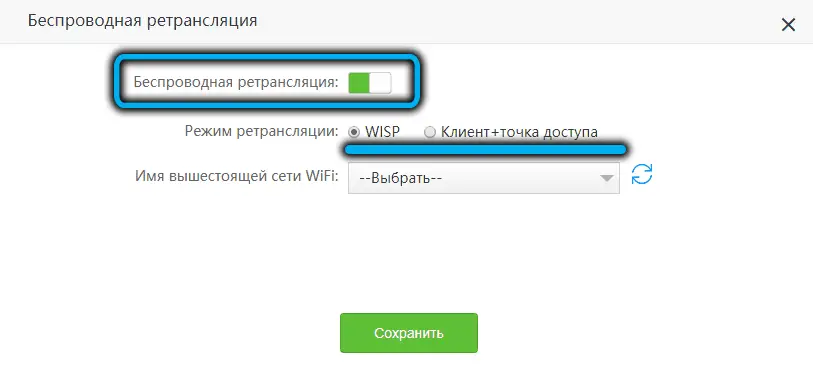
- Wählen Sie den Namen des Haupt-WLAN-Netzwerks aus der Liste aus;
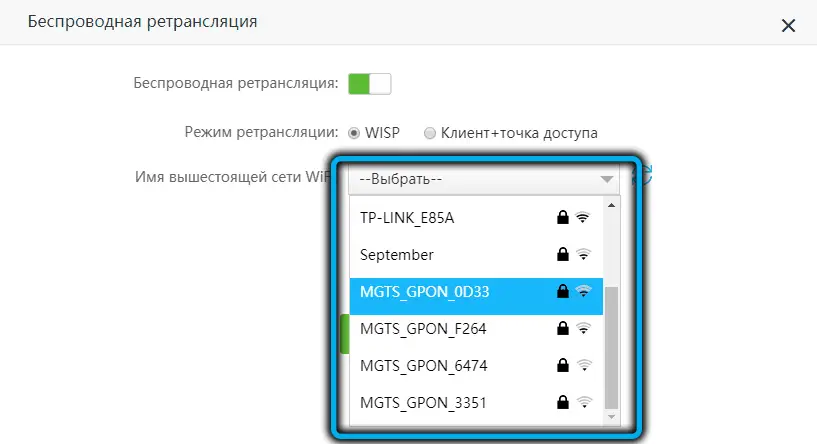
- geben Sie das Zugangspasswort ein;
- drücken Sie den Button "Speichern".
Router neu starten, auf Werkseinstellungen zurücksetzen
Um die Anfangseinstellungen des Routers wiederherzustellen, halten Sie einfach die RST / WPS-Taste auf der Rückseite 8-10 Sekunden lang gedrückt. Sie können es nur freigeben, wenn alle Kontrollleuchten leuchten. Danach wird der Router automatisch mit den Werkseinstellungen neu gestartet.

BEACHTUNG. In diesem Fall werden alle Benutzereinstellungen zurückgesetzt und der Vorgang muss von Anfang an durchgeführt werden. Daher müssen Sie nur in extremen Fällen einen Reset durchführen - zum Beispiel, wenn Sie etwas in den Einstellungen geändert haben, aber nicht wissen, was und der Router nicht mehr funktioniert. Oder wenn Sie ein Passwort für den Zugang zum Admin-Panel festgelegt haben, es aber vergessen haben.
Um den Router neu zu starten, können Sie einfach das Netzteil für einige Sekunden trennen. Die bevorzugte Methode ist jedoch, das Gerät über die Weboberfläche neu zu starten (Systemeinstellungen, Registerkarte Neustart und Zurücksetzen).
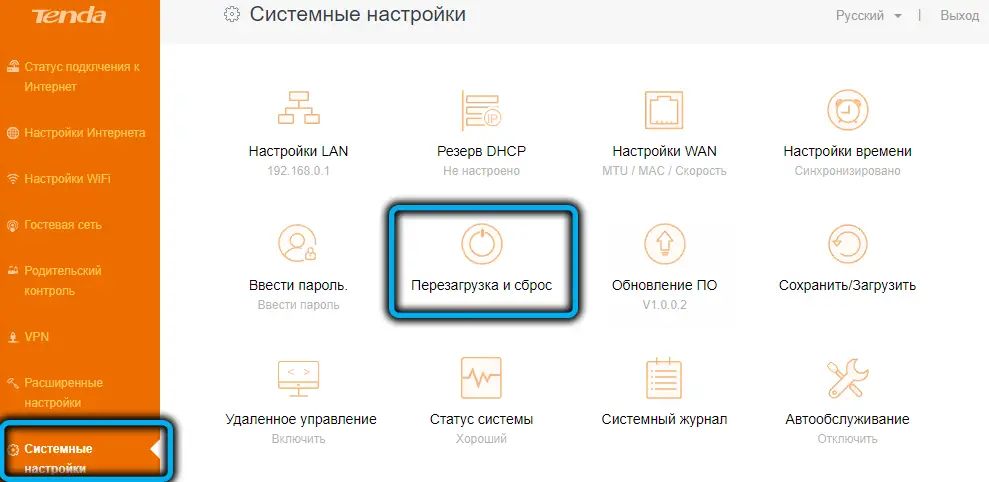
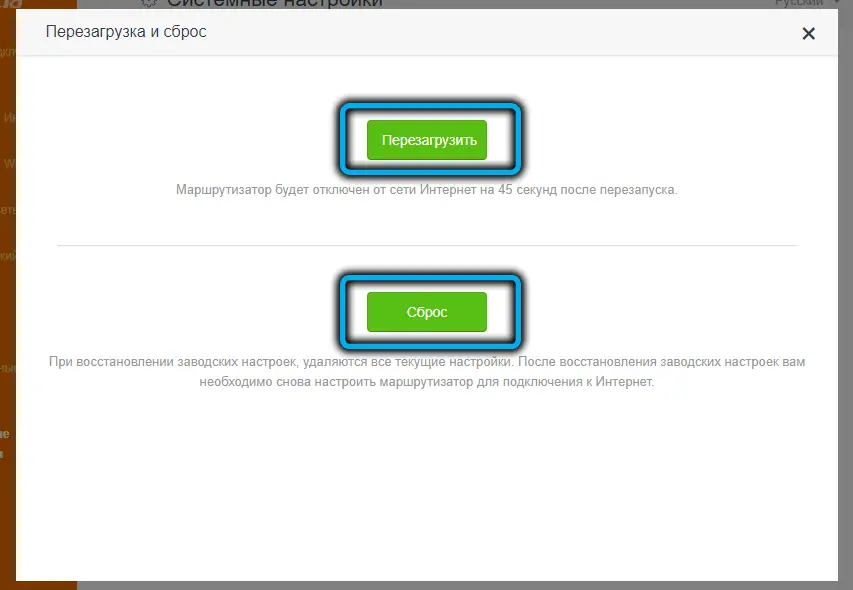
Kindersicherung über die App
Die meisten Nutzer ignorieren diese Funktion, und das vergebens: Wenn Kinder in der Familie sind, ist dies ein guter Weg, um sie vor unangemessenen Inhalten zu schützen. Sie können beispielsweise eine eigene Liste von Websites erstellen, deren Zugang gesperrt wird, oder die Uhrzeit des Zugriffs auf das Internet für bestimmte Geräte (Smartphones, Laptops oder Tablets) anhand ihrer MAC-Adresse festlegen.
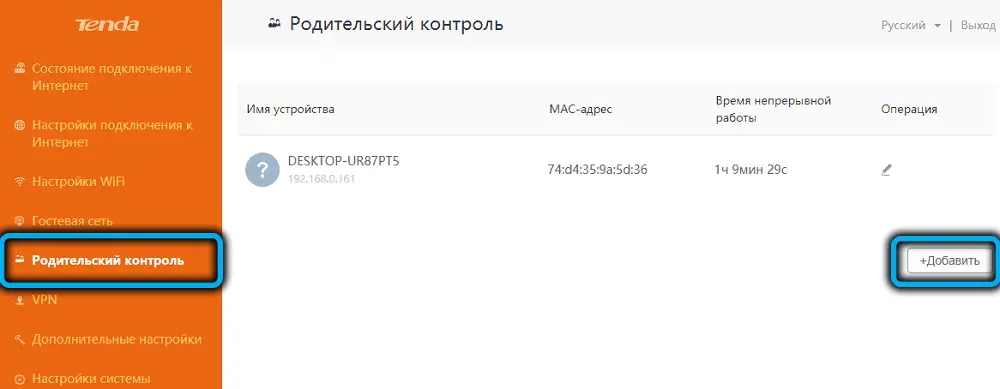
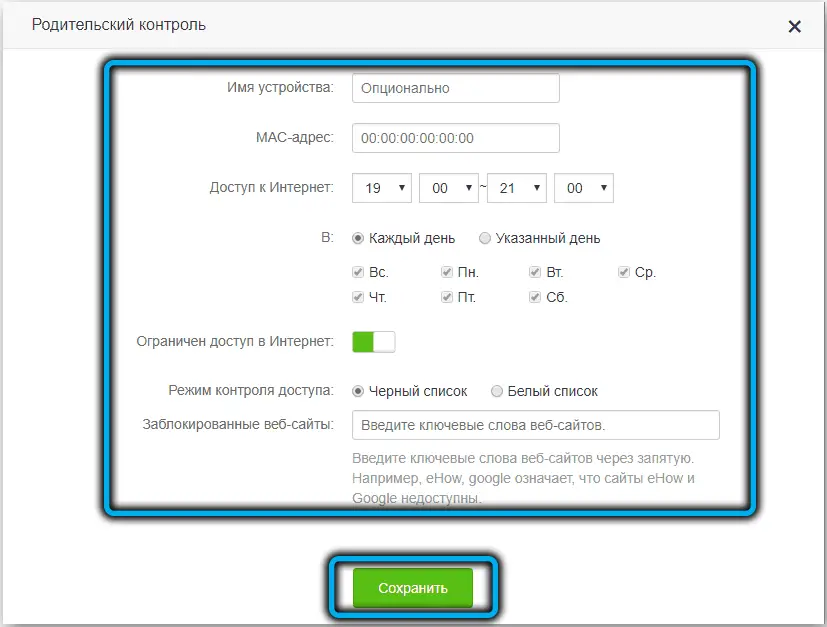
Jetzt wissen Sie, wie Sie einen Tenda AC6-Router flashen und konfigurieren. Wenn Sie jedoch noch Fragen haben, können Sie diese gerne in den Kommentaren stellen.